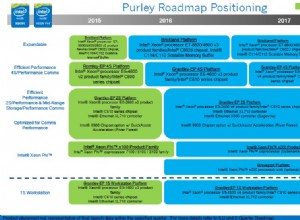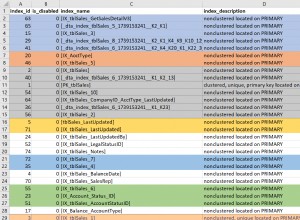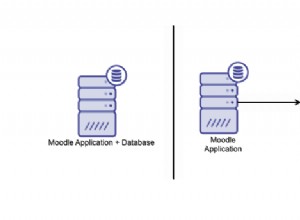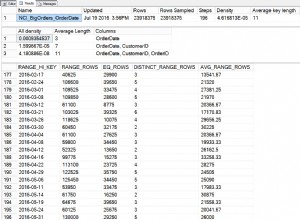Este artículo le mostrará ejemplos de cómo usar JDBC para conectarse a un servidor de base de datos MySQL.
1. Descargue el servidor MySQL.
- Si su propósito es solo para estudiar, puede descargar XAMPP para usar MySQL DB, XAMPP incluye Apache, MySql y PHP.
- Si desea utilizar el servidor MySQL por separado, puede ir a la página de descarga de MySQL para descargar e instalar el servidor MySQL.
- Este tutorial solo usa XAMPP. Después de descargar e instalar XAMPP, puede iniciarlo haciendo clic en Inicio de Windows. —>
XAMPP —> Panel de control de XAMPP . - En el Panel de control de XAMPP, debe iniciar MySQL y Apache Server. Cuando vea el rectángulo verde en el servicio Módulo columna, el inicio del servidor está listo.
- Haga clic en el botón Administrador de MySQL en el panel de control de XAMPP, aparecerá un navegador web que abrirá la página web de phpMyAdmin. Puede administrar la base de datos MySQL en esta GUI basada en web.
- Haga clic en la base de datos MySQL prueba en el phpMyAdmin panel izquierdo para seleccionarlo.
- Haga clic en Nuevo enlace para crear una tabla estudiante bajo la base de datos prueba .
- El estudiante la tabla contiene 2 columnas, una es el nombre varchar(100) y el otro es el email varchar(100) .
2. Descargue el controlador JDBC del servidor MySQL.
- Haga clic aquí para descargar la página del controlador MySQL JDBC.
- Haga clic en Archivos pestaña en la parte superior de la página de descarga.
- Seleccione el Conector MySQL/J versión en la Versión del producto lista desplegable.
- Seleccione la independiente de la plataforma opción en el Sistema Operativo lista desplegable.
- Luego, enumerará todos los Conectores MySQL/J descargar elementos, haga clic en Descargar botón al final de cada fila de elementos para descargar el Conector MySQL/J archivo del controlador JDBC.
- No es necesario registrarse, solo haga clic en el enlace inferior (No, gracias, solo inicie mi descarga) para descargar el jar de MySQL JDBC directamente.
- Después de la descarga, descomprímalo en una carpeta local y agregue el archivo jar a su proyecto Java, siga los pasos a continuación.
- Haga clic con el botón derecho en el proyecto Java de Eclipse, haga clic en Propiedades elemento de menú en la lista del menú emergente.
- En el cuadro de diálogo de propiedades del proyecto Java, haga clic en Ruta de compilación Java elemento en el lado izquierdo.
- Luego haga clic en Bibliotecas pestaña en el lado derecho.
- Haga clic en Agregar archivos JAR externos... para buscar y agregar MySQL Connector/J archivos jar del controlador JDBC en el proyecto java.
3. Código de ejemplo MySQL JDBC.
- El código Java básico de JDBC para la conexión de la base de datos es la misma, la única diferencia es la URL de conexión de la base de datos y el nombre de la clase del controlador JDBC.
/* Registrar la clase del controlador jdbc de la base de datos. */ Class.forName("com.mysql.jdbc.Driver"); /* Crear URL de conexión a la base de datos. */String mysqlConnUrl ="jdbc:mysql://localhost:3306/prueba"; /* nombre de usuario de la base de datos. */String mysqlUserName ="raíz"; /* contraseña de la base de datos. */String mysqlPassword =""; /* Obtener el objeto Conexión. */java.sql.Connection conn =DriverManager.getConnection(mysqlConnUrl, mysqlUserName, mysqlPassword); - A continuación se muestra el código Java completo de MySQL JDBC Connection . Puede ver los comentarios del código Java para obtener explicaciones detalladas. Tenga en cuenta que no olvide cerrar la java.sql.Connection objeto después de usarlo. De lo contrario, la velocidad de conexión de la base de datos será cada vez más lenta. public static void main(String[] args) { try { MySqlExample mySqlExample =new MySqlExample(); Conexión conn =mySqlExample.getMySqlConnection(); /* Puede usar el objeto de conexión para realizar cualquier acción de inserción, eliminación, consulta o actualización en el servidor mysql.*/ /* No olvide cerrar la conexión de la base de datos después de su uso, esto puede liberar la conexión de la base de datos.*/ conn. Cerrar(); }catch(Excepción ex) { ex.printStackTrace(); } } /* Este método devuelve el objeto java.sql.Connection del servidor MySQL. */ public Connection getMySqlConnection() { /* Declarar e inicializar una variable de conexión sql. */ Conexión ret =nulo; intente { /* Regístrese para la clase de controlador jdbc. */ Class.forName("com.mysql.jdbc.Driver"); /* Crear URL de conexión. */ String mysqlConnUrl ="jdbc:mysql://localhost:3306/prueba"; /* nombre de usuario de la base de datos. */ String mysqlUserName ="raíz"; /* contraseña de la base de datos. */ String mysqlPassword =""; /* Obtener el objeto Conexión. */ ret =DriverManager.getConnection(mysqlConnUrl, mysqlUserName, mysqlPassword); /* Obtenga metadatos relacionados para este servidor mysql para verificar que la base de datos se conecte correctamente.. */ DatabaseMetaData dbmd =ret.getMetaData(); String dbName =dbmd.getDatabaseProductName(); String dbVersion =dbmd.getDatabaseProductVersion(); Cadena dbUrl =dbmd.getURL(); Cadena nombre de usuario =dbmd.getUserName(); Cadena driverName =dbmd.getDriverName(); System.out.println("El nombre de la base de datos es " + dbName); System.out.println("La versión de la base de datos es " + dbVersion); System.out.println("La URL de conexión de la base de datos es " + dbUrl); System.out.println("El nombre de usuario de la base de datos es " + nombre de usuario); System.out.println("El nombre del controlador de la base de datos es " + nombre del controlador); }catch(Excepción ex) { ex.printStackTrace(); }finalmente {return ret; } }}
- Ejecute el código anterior, puede ver el siguiente resultado en la consola Java.
El nombre de la base de datos es MySQLLa versión de la base de datos es 5.5.5-10.1.24-MariaDBLa URL de conexión de la base de datos es jdbc:mysql://localhost:3306/ El nombre de usuario de testDatabase es [email protected]. El nombre del controlador de base de datos es MySQL Connector Java